win10怎么用运行进设置 Win 10 打开设置的方法
更新时间:2024-07-19 10:23:04作者:kzmyhome
Win10系统是目前最流行的操作系统之一,而设置是其中一个重要的功能模块,要在Win10中打开设置很简单,只需点击开始菜单,然后点击设置图标即可进入设置界面。在设置中用户可以调整系统的各种设置,包括网络、个性化、隐私等。通过设置用户可以自定义自己的电脑,使得使用体验更加个性化和方便。希望以上方法可以帮助大家更好地利用Win10系统。
步骤如下:
1.“开始”菜单中打开。点击开始按钮,在开始菜单中点击齿轮图标以打开“设置”

2.快捷键打开设置。按键盘上的 Windows+I 可快速打开"设置"。

3.通过搜索打开设置。点击任务栏上的搜索框,在其中输入“设置”。然后在结果中选择"设置"。
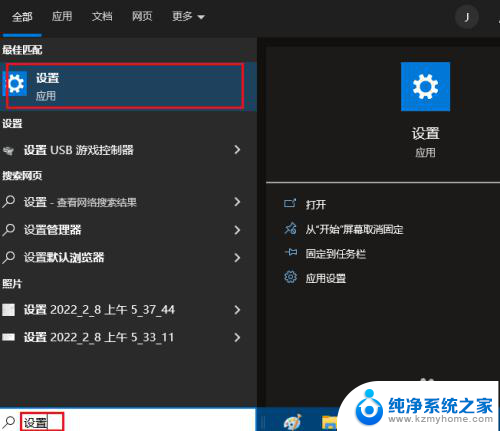
4.Windows +X 菜单中打开设置。右键点击开始按钮,在菜单中选择“设置”。
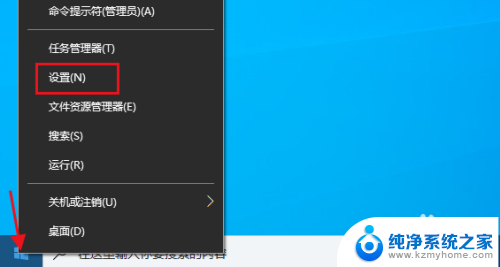
5.在运行中打开设置。打开“运行”并输入 ms-settings: ,点击确定打开“设置”。
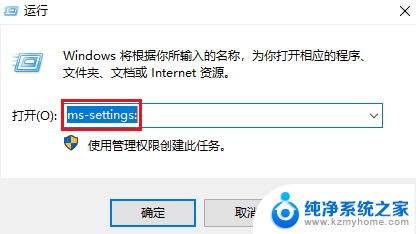
以上就是Win10的运行、进入设置的全部内容,如果需要的用户可以按照以上步骤进行操作,希望对大家有所帮助。
- 上一篇: 怎样换锁芯图解 锁芯更换步骤图解
- 下一篇: 电视机亮度调多少合适 电视图像清晰度最佳设置参数
win10怎么用运行进设置 Win 10 打开设置的方法相关教程
- win10 如何在安装时打开设置 Win10设备管理器如何进行安装设置
- win10运行旧游戏 Win10系统老游戏兼容设置方法
- win10运行vmware直接蓝屏 win10打开Vmware蓝屏解决方法
- win10怎么打开小窗口 win10怎么在桌面打开运行窗口
- win10无法在你的电脑上运行 win10此应用无法在你的电脑上运行怎么办
- win10设置用户密码怎么设置 Win10系统怎么设置用户登录密码
- win108g运行内存设置多少虚拟内存 win10 8g内存虚拟内存调整
- 怎样给电脑设置使用时间 win10系统屏幕显示时间设置方法
- 怎么解除管理员阻止运行应用win10 win10管理员阻止应用运行怎么办
- Win10地图-自动运行程序设置教程
- 如何安全拆卸显卡的详细步骤与注意事项,让你轻松拆解显卡!
- 英伟达对AI的理解和布局,黄仁勋在这里讲清楚了:探索英伟达在人工智能领域的战略布局
- 微软未来将继续推出Xbox硬件,掌机设备蓄势待发最新消息
- AMD锐龙AI 9 HX 370游戏性能领先酷睿Ultra 7 258V 75%
- AMD裁员上千人,市场“吓坏”!英伟达会超越吗?
- Win11 23H2用户反馈微软11月更新导致错误显示“终止支持”问题解决方案
微软资讯推荐
- 1 详细教程:如何在电脑上安装Win7系统步骤解析,零基础教学,轻松搞定安装步骤
- 2 如何查看和评估电脑显卡性能与参数?教你如何正确选择电脑显卡
- 3 微软酝酿Win11新特性:图表显示过去24小时PC能耗数据
- 4 倒计时!Windows 10要“退休”啦,微软官方支持即将结束,升级Windows 11前必读!
- 5 Windows 11 的 8个令人头疼的细节及解决方法 - 如何应对Windows 11的常见问题
- 6 AMD Zen 6架构台式机处理器将保留AM5兼容性,预计最快于2026年末发布
- 7 微软技术许可有限责任公司获得自动恶意软件修复与文件恢复管理专利
- 8 数智早参|微软斥资近百亿美元租用CoreWeave服务器,加速云计算发展
- 9 Win10 如何优化系统性能与提升使用体验?教你简单有效的方法
- 10 你中招了吗?Win11 24H2离谱BUG又来了,如何应对Win11最新版本的问题
win10系统推荐
系统教程推荐
- 1 u盘作为启动盘之后怎么还原 u盘启动盘变回普通u盘方法
- 2 wallpaper壁纸如何设置锁屏 锁屏壁纸设置方法
- 3 电脑f12截图默认保存在哪里 steamf12截图保存路径
- 4 液晶电视连wifi怎么看电视台 电视怎么连接wifi
- 5 不在一个网段如何共享打印机 局域网之外如何连接共享打印机
- 6 怎么取消桌面广告 win10如何关闭桌面弹出广告
- 7 电脑睡眠 快捷键 Windows 10 快速睡眠设置方法
- 8 如何打开avi格式视频 Windows Media Player播放avi教程
- 9 电脑怎么连接小米音响 小米蓝牙音响如何在win10上连接
- 10 打印机插电脑上怎么打印不了 打印机连接电脑无法打印解决方法